时间:2020-04-25 17:36:05 来源:www.win7qijian.com 作者:win7旗舰版
由于操作失误,一些网友发现自己的win7系统出现了win7便签工具在哪的问题,新手用户往往在遇到win7便签工具在哪情况的时候就束手无策了,不知道如何是好,那我们要怎么面对这个win7便签工具在哪的问题呢?完全可以按照小编的这个方法:1、依次打开电脑菜单项开始--所有程序--附件;在附件文件夹下有很多小工具,找到便签小工具。2、右击便签图标--发送到--桌面快捷方式,在电脑桌面上生成一个快捷方式就轻而易举的处理好了。怎么样,是不是感觉很容易?如果你还不是很明白,那接下来就由小编再次说说win7便签工具在哪的具体操作手法。
具体方法如下:
1、依次打开电脑菜单项开始--所有程序--附件;在附件文件夹下有很多小工具,找到便签小工具。
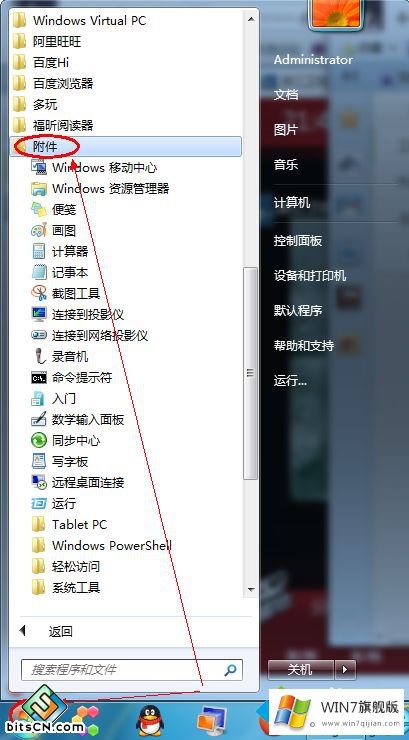
2、右击便签图标--发送到--桌面快捷方式,在电脑桌面上生成一个快捷方式。
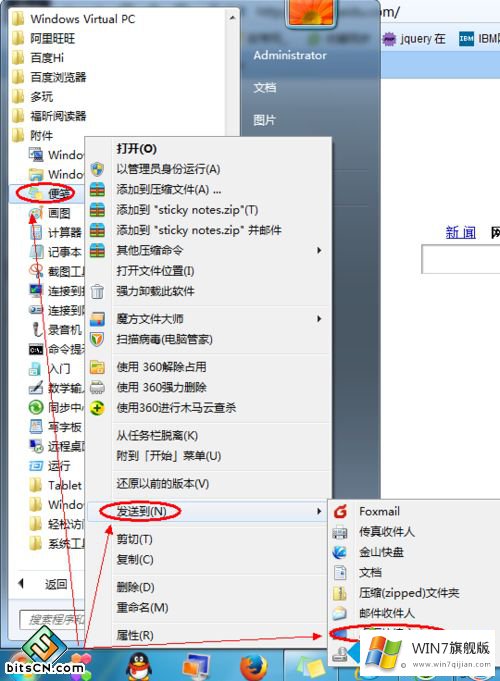
3、选中便签快捷图标,按住Shift键的同时拖动图标,将图标拖动到任务栏,这样就将便签锁定到任务栏中了。

4、点击任务栏中的便签图标,新建一个便签;如果桌面上已有便签,可以点击便签的“+”按钮新建新的便签。单击便签就可以输入文字内容,输入完后系统自动保存。
5、如果不需要某个便签了,可以直接删除该便签,点击“X”按钮就可以直接删除;或者不删除便签,清除便签中的内容,留着以后再记录。

6、在删除便签时会有一个确认提示,这个提示最好不要关闭,以便在误删前会有一次取消的机会,避免误删除带来不必要的损失。
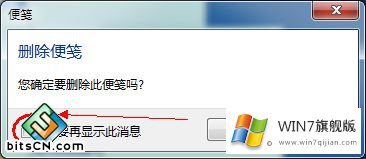
7、便签默认显示的颜色是黄色,如果桌面的主题背景与便签颜色有所相容,使便签在桌面上显示的不是很清楚,可以调整便签的颜色。win7自带的便签只能一个一个的调整颜色。
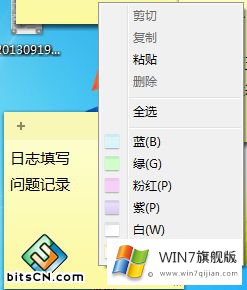
8、桌面上的便签数量多了之后,有时不是很方便,可以将它们最小化,需要的时候再打开;点击任务栏中的便签图标,将便签最小化,再点击便签图标在桌面上显示。(这就是为什么要将便签锁定到任务栏中的原因了)

掌握win7便签工具的使用方法,你可以把待办事项、重要约会、日常行程纪录在你的电脑桌面上,对大家办公有很大帮助。
相关教程:为什么便签删不掉便签同步在哪打开有关win7便签工具在哪的具体操作手法的内容在以上文章中就非常清楚的讲解了,很希望能够通过上面的内容对大家有所帮助,祝大家万事如意。